Facebook 계정을 비활성화하거나 영구적으로 삭제하는 방법
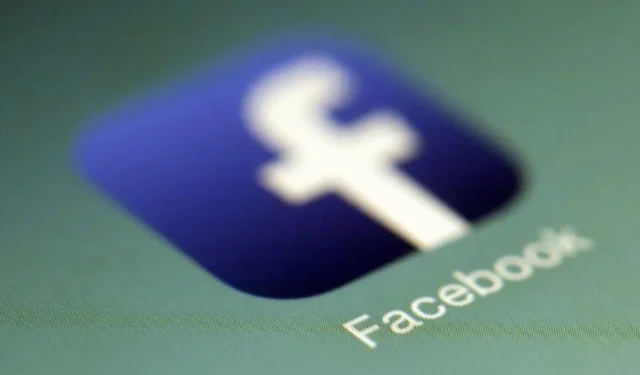
Facebook 사용을 마쳤으며 삭제하는 방법을 찾으려고 하시나요? 이 튜토리얼에서는 그 방법을 보여주지만, 잠시 쉬고 싶을 때 비활성화하는 방법도 보여줍니다. 비활성화는 귀하의 계정을 다른 사람들로부터 숨길 수 있는 임시 프로세스입니다. 반면 삭제는 Facebook 계정이 완전히 제거되는 영구적인 프로세스입니다.
데스크톱에서 Facebook 계정을 비활성화하거나 삭제하는 방법
프로필을 비활성화하면 귀하의 프로필과 페이지가 일시적으로 다른 사람들에게 보이지 않게 숨겨지지만 Facebook의 게시물과 기타 데이터는 그대로 유지됩니다. 계정을 다시 활성화한 후 다시 사용할 수 있습니다. 반면에 Facebook 프로필을 삭제하면 모든 Facebook 데이터가 삭제됩니다. 이는 귀하의 게시물, 친구, 페이지 등을 의미합니다. 해당 항목은 검색할 수 없습니다.
원하는 경우 Facebook 정보를 삭제하기 전에 다운로드할 수 있습니다. Facebook 설정 -> Facebook 정보 로 이동하여 정보 다운로드 옆에 있는 보기 버튼을 클릭한 다음 다운로드하려는 데이터 유형을 선택하세요.
Facebook 계정을 비활성화하거나 데스크톱에서 계정을 모두 삭제하려는 경우 계정 센터에 대한 액세스 권한이 있는지 여부에 따라 두 가지 옵션이 있습니다.
1. 계정센터 설정
Facebook 웹사이트에 로그인한 후 오른쪽 상단에 있는 프로필 사진을 클릭하고 설정 및 개인정보 보호를 선택한 다음 설정을 선택하세요 .
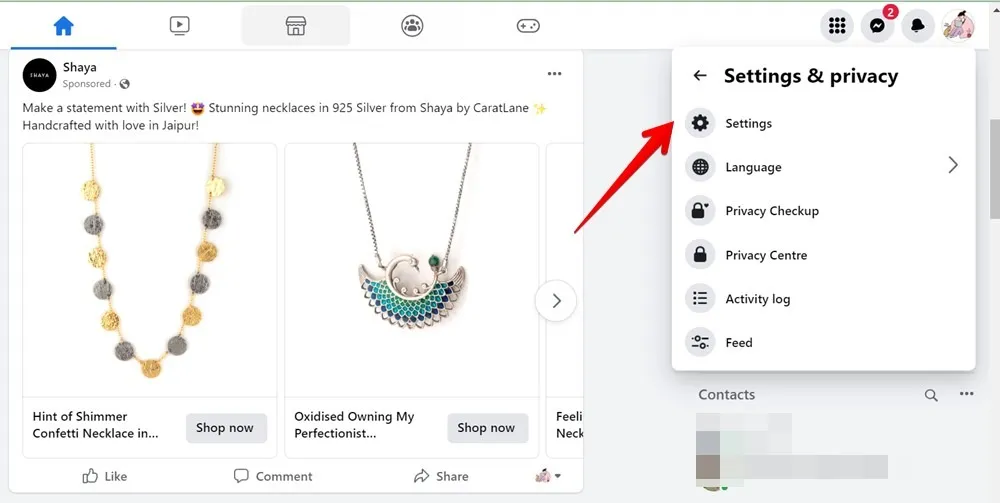
계정 센터 섹션을 클릭한 다음 왼쪽 사이드바에서 ‘ 개인 정보’를 클릭하세요. 오른쪽에서 계정 소유권 및 제어를 선택합니다 .
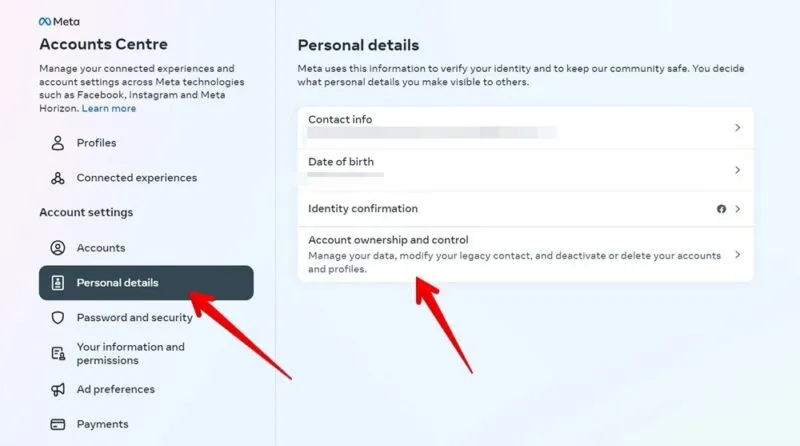
비활성화 또는 삭제를 클릭합니다 .
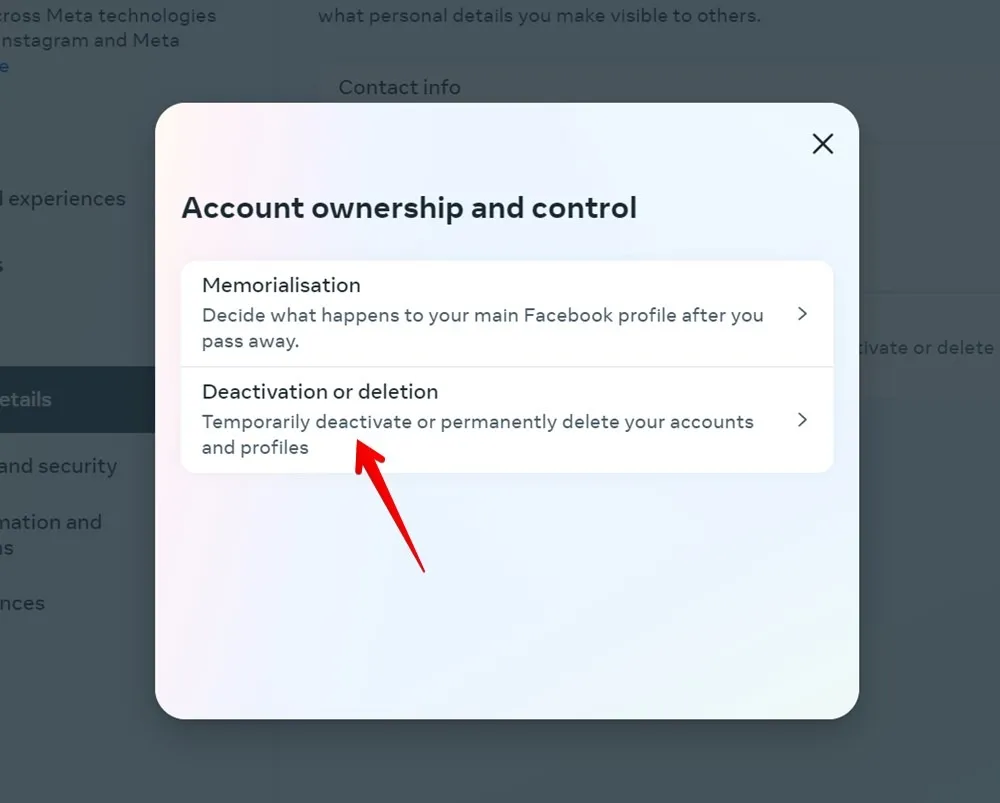
삭제하거나 비활성화하려는 Facebook 프로필을 선택합니다.
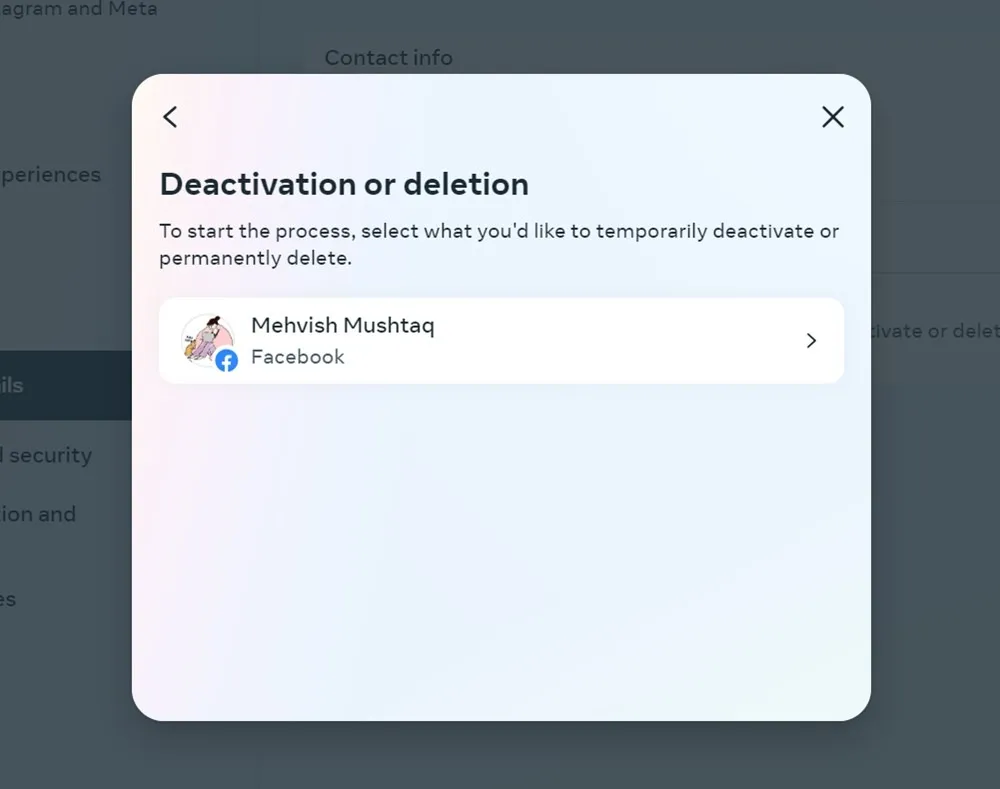
계정을 비활성화할지 아니면 삭제할지 선택하세요. 계속 진행하려면 Facebook 계정의 비밀번호를 입력하라는 메시지가 나타날 수 있습니다.
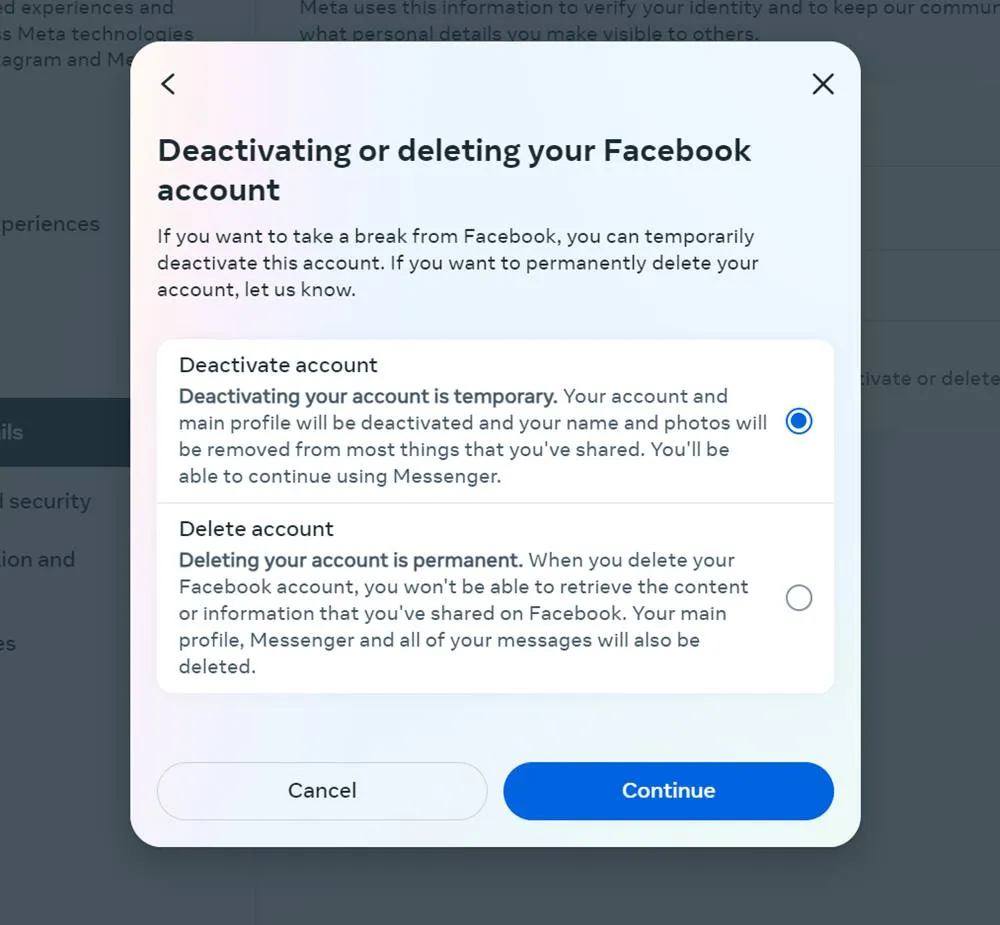
계속하려면 비밀번호를 입력하고 계정 비활성화 또는 삭제 이유를 선택한 다음 계속을 클릭하세요 .
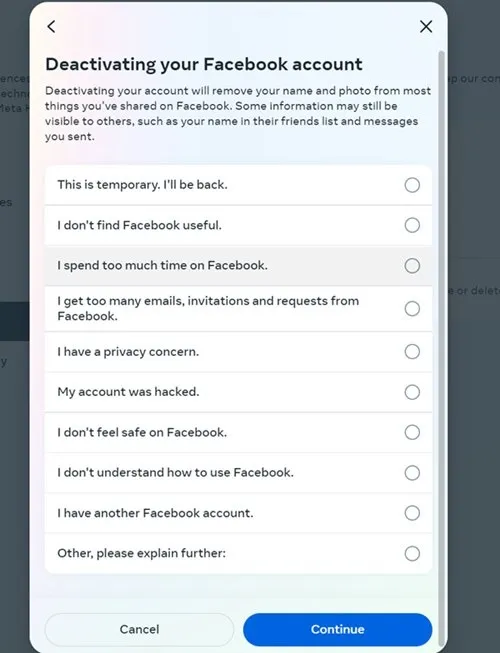
특정 일수가 지난 후 계정을 다시 활성화하려면 원하는 기간을 선택하고 계속 을 클릭하세요 . 자동으로 재활성화하지 않음을 선택할 수도 있습니다 .
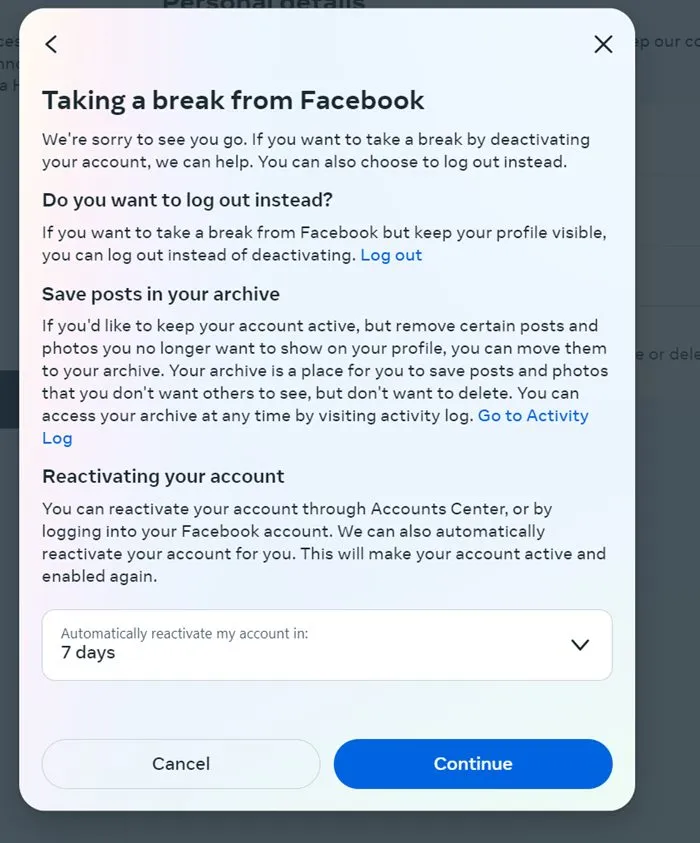
귀하가 계정을 삭제하는 경우 Facebook은 귀하의 정보를 보호할 수 있는 옵션을 제공합니다. 이러한 옵션을 고려한 후 계속을 클릭하십시오 .

마지막 단계에서는 메신저를 계속 활성화할지 여부를 결정합니다. 메신저를 비활성화하지 않으려면 메신저 계속 사용을 선택한 다음 내 계정 비활성화를 클릭하세요 .
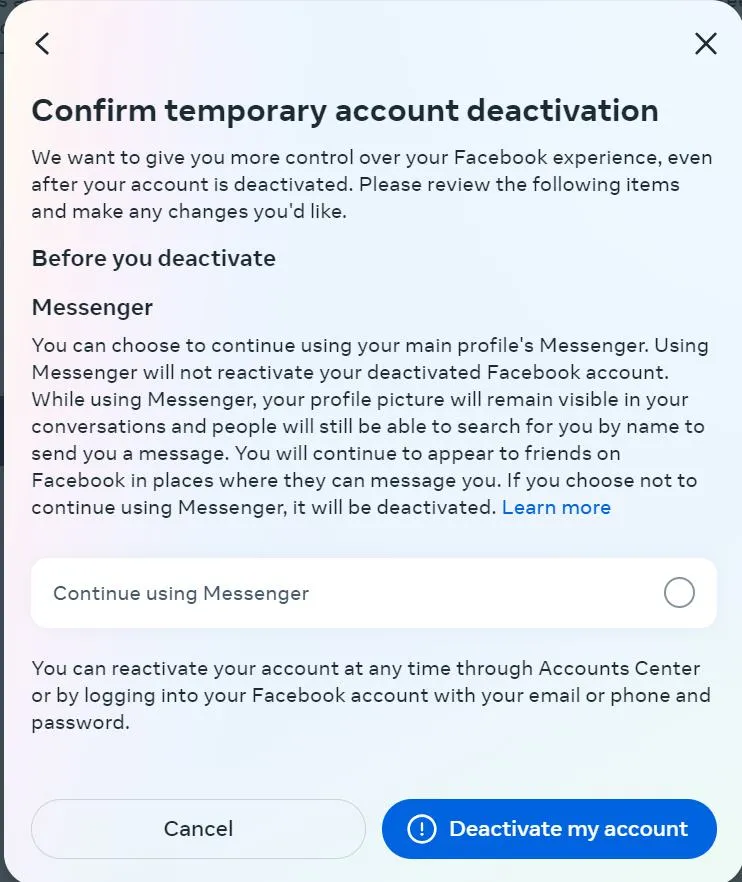
계정을 삭제하는 경우 확인 화면이 표시됩니다. 계정 삭제를 클릭하세요 .
2. 설정
Facebook 웹사이트에 로그인한 후 Facebook 웹사이트 오른쪽 상단에 있는 작은 아래쪽 화살표(또는 프로필 사진)를 클릭하세요. 설정 및 개인정보 보호 -> 설정 을 선택하세요 .
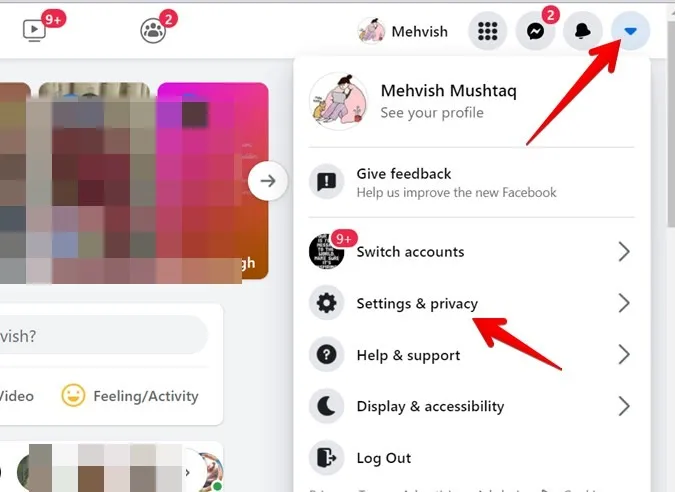
왼쪽 사이드바에서 Facebook 정보를 클릭한 다음 오른쪽 사이드바에서 비활성화 및 삭제 옆에 있는 보기를 클릭하세요.
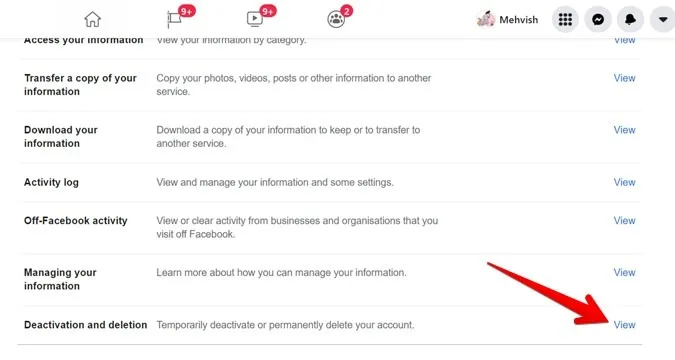
계정 비활성화 또는 계정 삭제 옵션을 선택한 다음 파란색 계속을 클릭하세요. .. 하단의 버튼. 이유를 묻는 질문과 계정을 보호할 수 있는 다른 방법이 제공되므로 위 섹션의 내용과 유사한 화면 지침을 따르십시오.
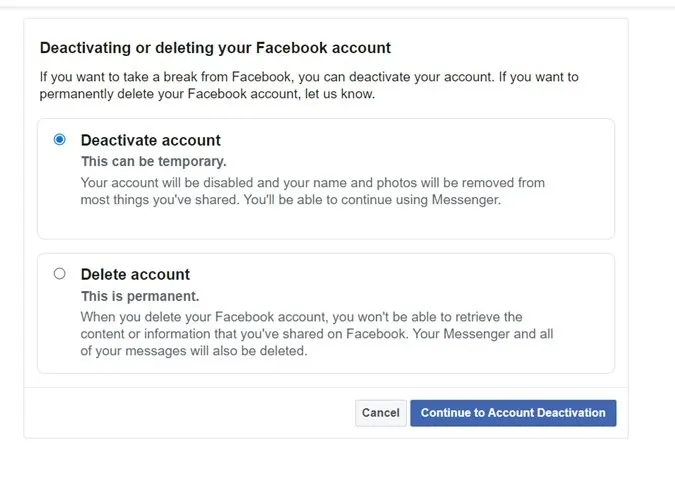
iPhone 또는 Android에서 Facebook 계정을 비활성화하거나 삭제하는 방법
데스크톱의 지침과 유사하게 모바일에서 Facebook 계정을 비활성화하거나 삭제하는 방법에는 두 가지가 있습니다. 대부분의 사용자가 그러하듯이 계정 센터 설정에 액세스할 수 있는 경우 첫 번째 방법을 사용하고, 그렇지 않은 경우 다른 방법을 확인하세요.
1. 계정센터 설정
모바일 기기의 Facebook 앱 상단에 있는 프로필 사진을 탭하세요.

아래로 스크롤하여 설정 및 개인 정보 보호를 확장하고 설정을 탭한 다음 상단에 있는 계정 센터를 탭합니다 . 안 보이면 다른 방법을 이용해보세요.
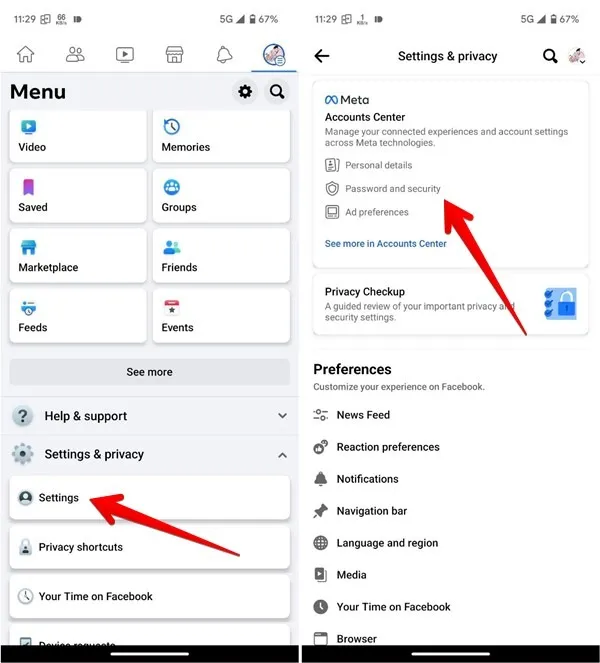
개인 정보 를 탭한 다음 계정 소유권 및 제어 를 탭하세요 .
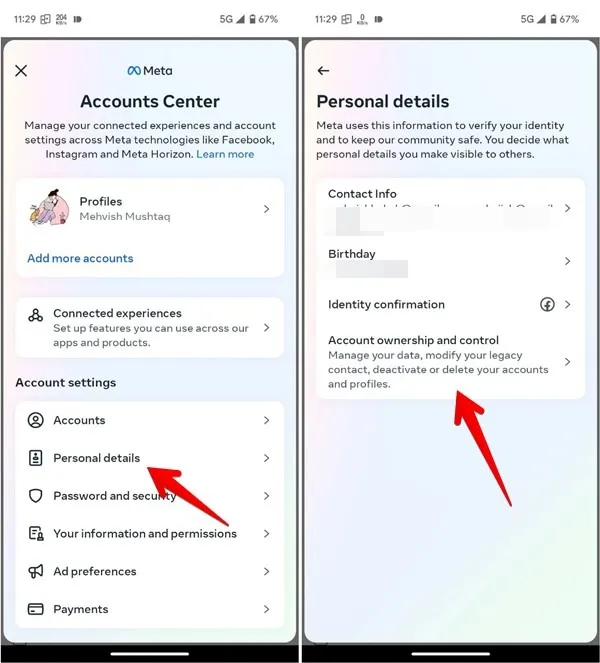
비활성화 또는 삭제 옵션을 누른 다음 Facebook 프로필을 선택하세요.
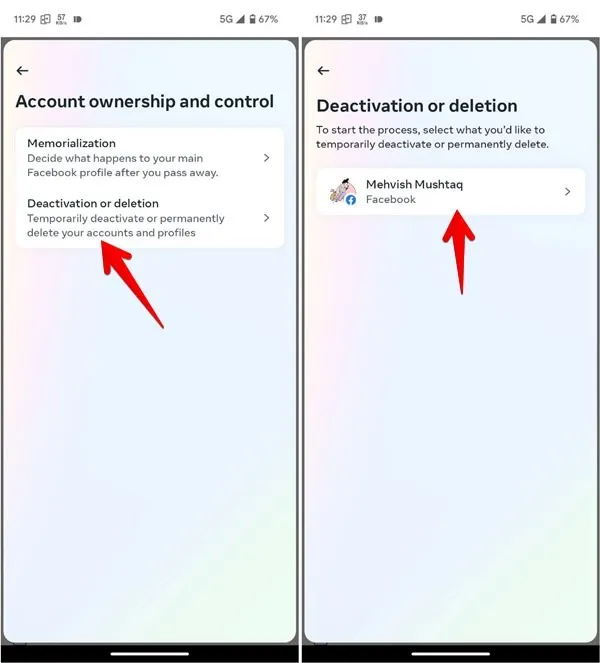
계정을 비활성화하거나 삭제하도록 선택한 다음 계속 버튼을 누르세요.
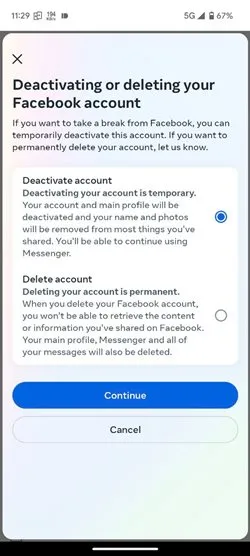
계정 비밀번호를 입력하고, 계정 삭제/비활성화 사유를 선택한 후 계속 버튼을 누르세요.
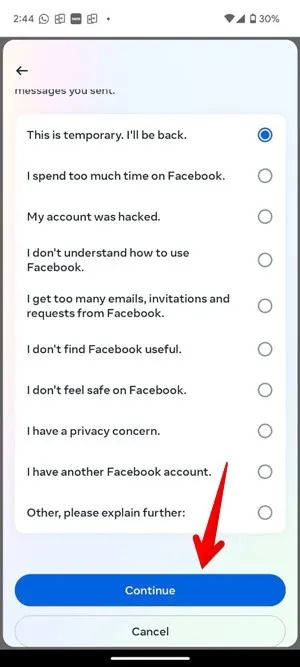
특정 일수가 지나면 자동으로 재활성화할지 묻는 메시지가 표시됩니다. 시간 또는 자동으로 재활성화 안 함을 선택한 다음 계속을 탭합니다 .
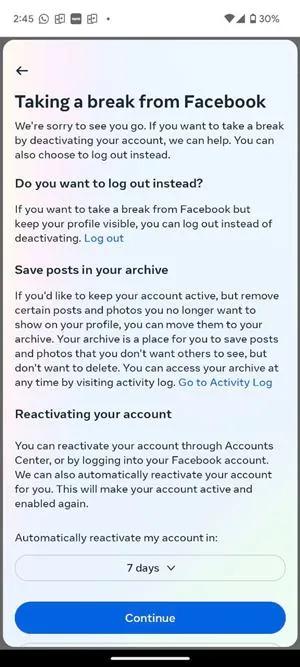
계정을 비활성화하는 경우 메신저를 계속 사용할 것인지 묻는 메시지가 표시됩니다. 그렇지 않은 경우에도 비활성화됩니다. 메신저를 계속 사용 하려면 계속 사용을 선택한 다음 내 계정 비활성화를 선택하세요 .
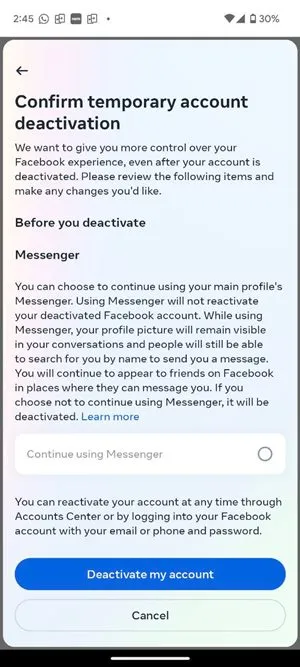
마찬가지로, 귀하가 계정 삭제를 원하는 경우 Facebook은 계정을 저장할 수 있는 옵션을 제공합니다. 계속 진행 하려면 계속 을 누르세요 .
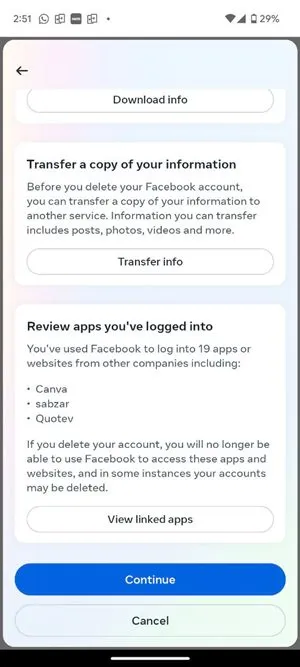
2. 설정
이 방법을 사용하면 휴대폰 브라우저의 Facebook 앱, Facebook Lite 또는 m.facebook.com 에서 계정을 삭제하거나 비활성화할 수 있습니다 .
Facebook 계정에 로그인한 다음 상단에 있는 막대 3개 아이콘을 탭하세요. 설정 및 개인정보 보호 → 설정을 탭하세요 .
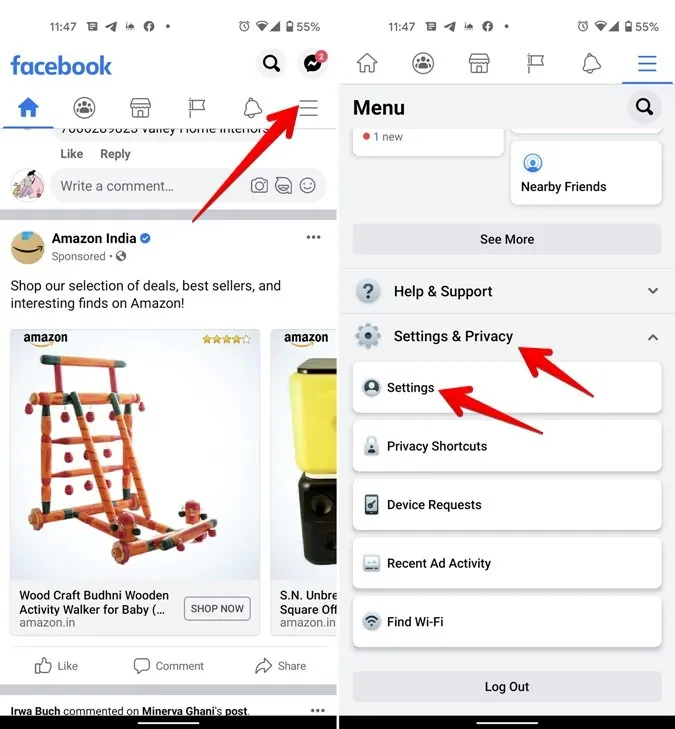
개인 및 계정 정보 -> 계정 소유권 및 제어를 탭하세요 .
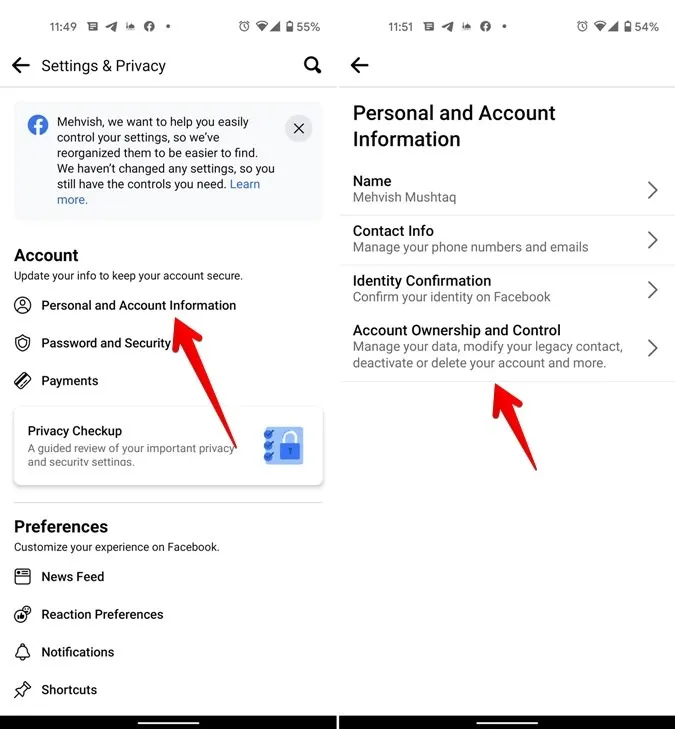
비활성화 및 삭제를 탭하고 다음 화면에서 삭제 또는 비활성화 옵션을 선택한 후 파란색 계속을 누르세요. .. 버튼을 아래쪽으로 향하게 합니다. 위의 방법에서 언급한 나머지 지침을 따르세요.
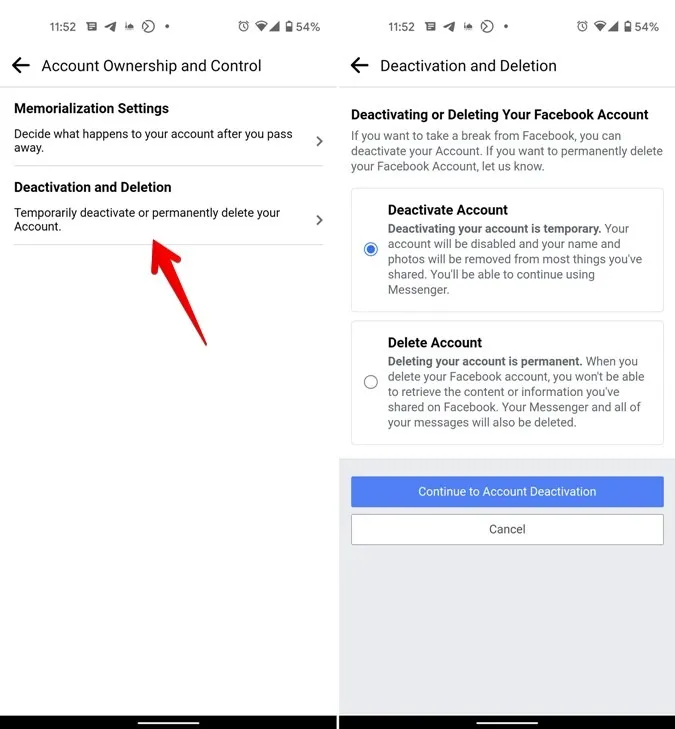
Facebook을 비공개로 설정
의지가 있다면 Facebook에서 로그아웃하면 사용을 피할 수 있습니다. Facebook 메신저를 별도로 비활성화 할 수도 있습니다 . 어떤 옵션을 선택하든 그것은 단순히 자신의 선택이라는 점을 기억하는 것이 중요합니다. 귀하는 귀하의 계정과 정보를 관리합니다. 귀하의 정보를 다른 사람의 손에 들어가지 않게 보호하고 싶다면 Facebook 계정을 비공개로 설정 하고 Facebook 계정을 보호하는 방법을 알아보세요 .
Mehvish Mushtaq의 모든 스크린샷과 이미지


답글 남기기